
图片过大,或者是大小不一,比如说有5张图片,想要发贴,下软件容易中毒又麻烦,教大家用电脑上的word来统一图片大小。
word真是最好用的图片缩小工具,既能把图片缩小,又不会明显降低图片的质量,好用的不得了。
下面这5张图是编辑前的样子:




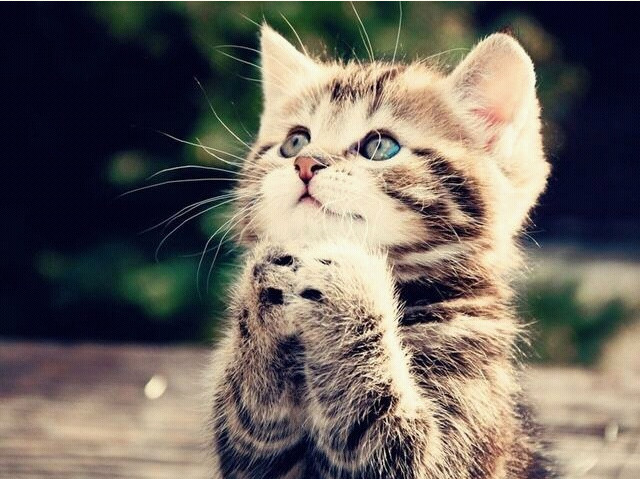
大小不一,显得杂乱
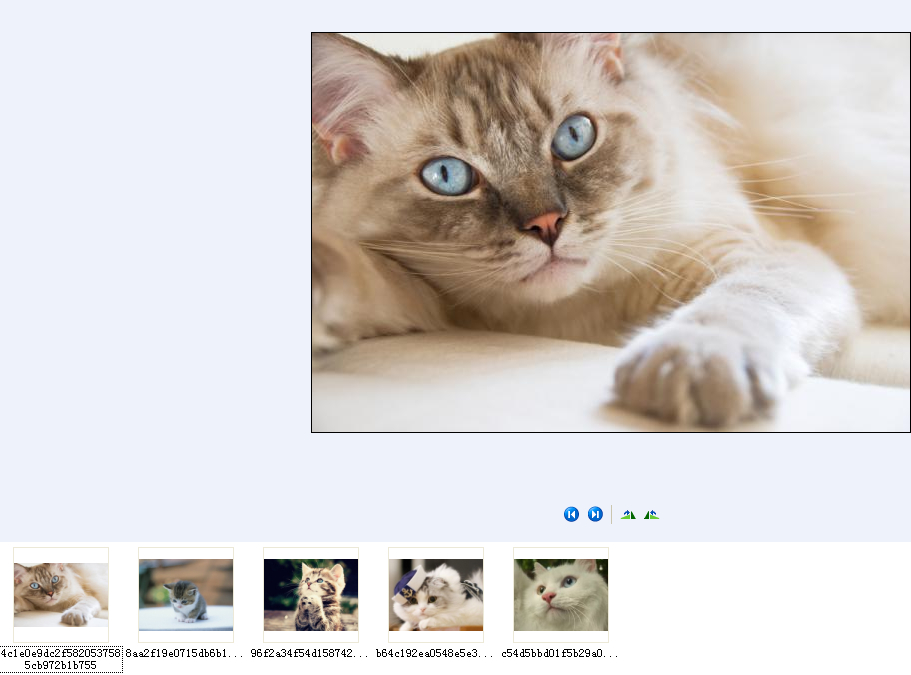
下面一步步跟我来用word来统一他们的大小
首先新建一个新建 Microsoft Word 文档
你想要把图片缩小到什么程度,就先设置一下
文件---页面设置---页边距
这里的左右页边距就是你要让自己的图片变成多大,页边距越大,图片之后就会越小
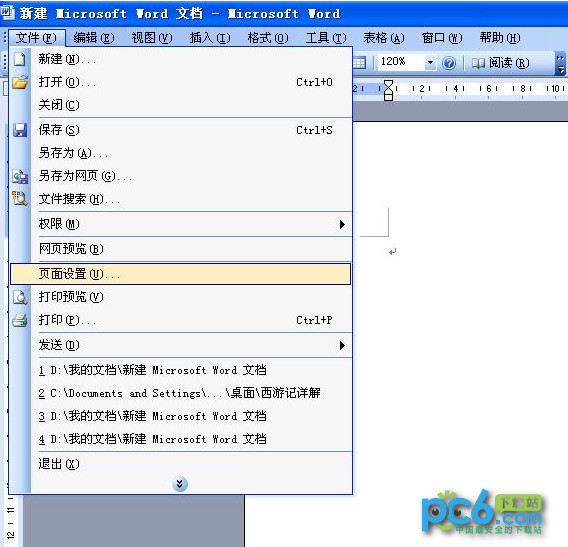
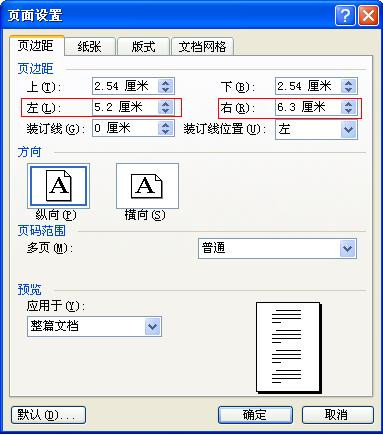
下面插入预先准备好的图片
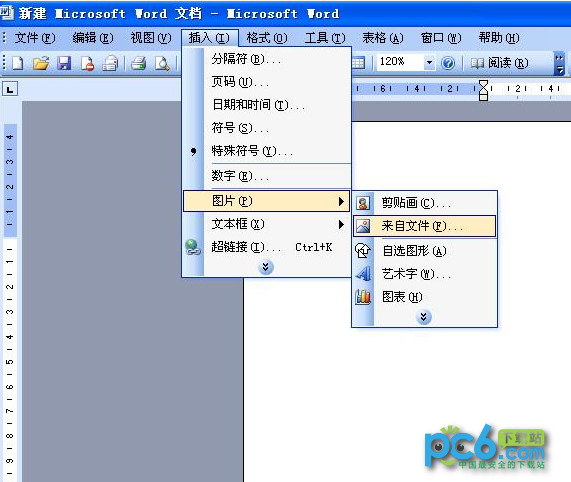
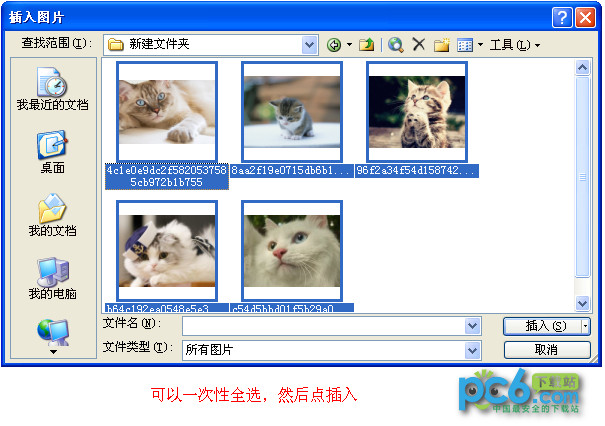
看看,原本大小不一的图片瞬间整齐了
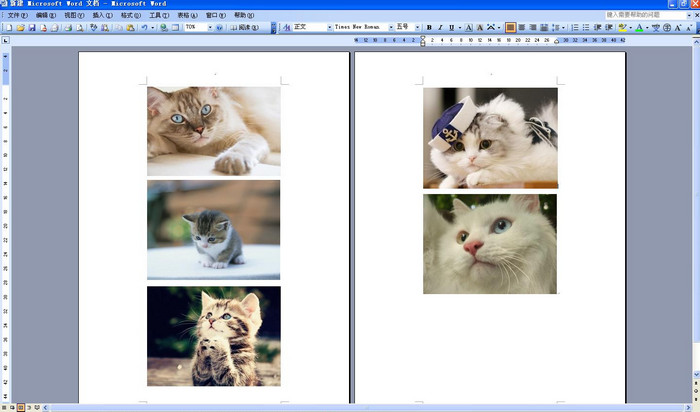
下面要做的事情就是把这些图片从word导出来
文件---另存为网页---网页
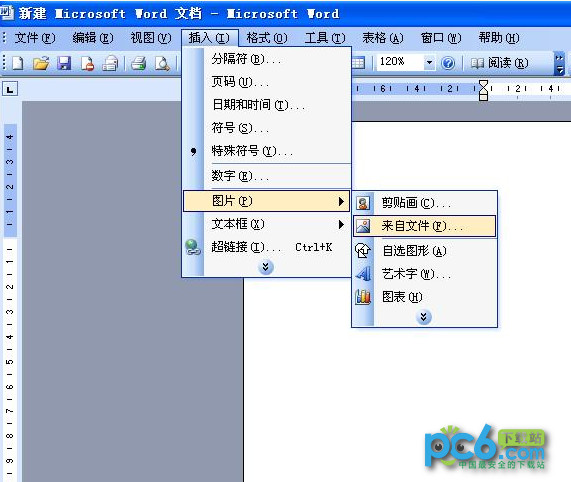
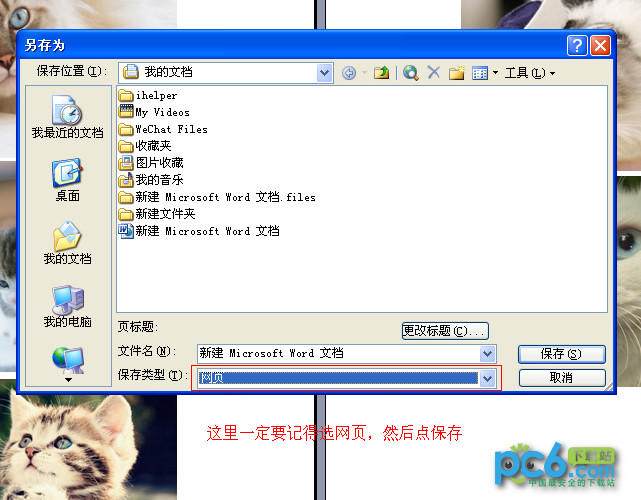
然后关掉word文件,你就可以看到旁边多了一个文件夹,里面就是刚刚你调整过大小的图片
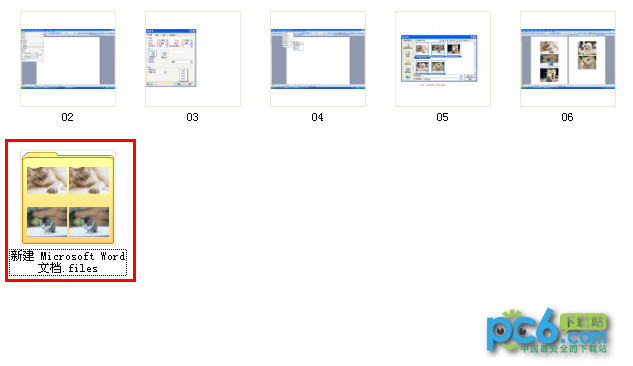
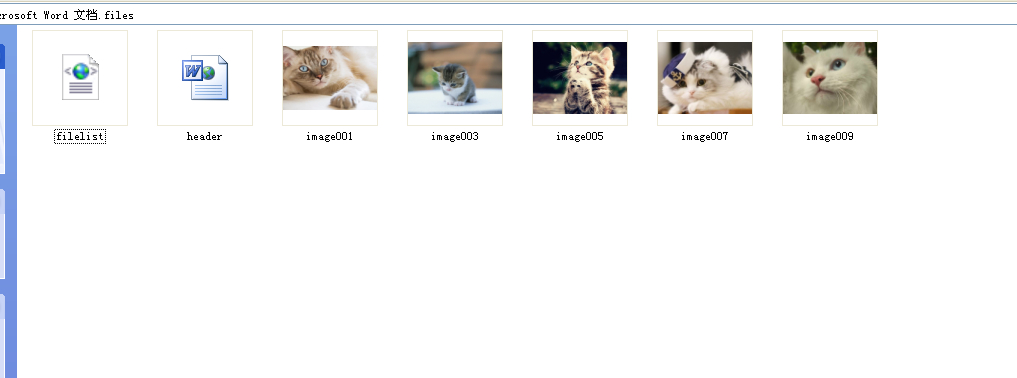
下面把这些图片上传到图床里





看看是不是整齐了很多,你学会了吗?
零七网部分新闻及文章转载自互联网,供读者交流和学习,若有涉及作者版权等问题请及时与我们联系,以便更正、删除或按规定办理。感谢所有提供资讯的网站,欢迎各类媒体与零七网进行文章共享合作。

